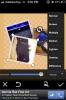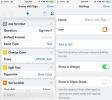Jailbreak iOS 6 На iPhone 4, 3GS и iPod touch с Redsn0w 0.9.15b1
iOS 6 беше пусната година след iOS 5, почти до ден днешен. Неотвързаният джейлбрейк за предишната основна актуализация излезе около Коледа миналата година, но напредъкът за iOS 6 беше малко по-бавен. Ще имаме късмета дори да имаме завързан джейлбрейк за всички iDevices преди декември (особено по-новите с процесори A5, A5x и A6). Това обаче не означава, че досега общността на затвора е била бездействаща, като привързана jailbreaks за A4 и по-стари устройства вече са пуснати, макар и с ограничения и съвместимост въпроси. До този момент, ако вдигнете джейлбрейк на устройството си A4 с iOS 6-донинг, трябваше да инсталирате приложението Cydia ръчно (както е посочено в нашето подробно ръководство за как да джейлбрейк и да инсталирате Cydia на iOS 6 Beta). За щастие, нещата най-накрая започнаха да се движат напред с пускането на redsn0w 0.9.15b1. Най-новата актуализация на инструмента сега инсталира самата Cydia с вързан джейлбрейк за A4 и по-стари устройства и предлага непривързан джейлбрейк за iPhone 3GS със стария bootrom. Ръководство стъпка по стъпка и повече на поддържаните устройства след почивката.

Ако някога сте използвали redsn0w преди, няма да имате никакви проблеми да повредите устройството си iOS 6 с помощта на инструмента. Процедурата остава същата; просто трябва да се уверите, че устройството ви е сред поддържаните от redsn0w 0.9.15b1. Неподправен джейлбрейк на iOS 6 е наличен за iPhone 3GS с по-стар bootrom, докато прилагането на свързан джейлбрейк е възможно за iPhone 4 и 4-то поколение iPod touch (iPod touch 4G), да не говорим за всички 3GS телефони с новия bootrom. Bootromът на вашия iPhone 3GS ще бъде идентифициран от инструмента в долната част на екрана за приветствие веднага след като свържете устройството.

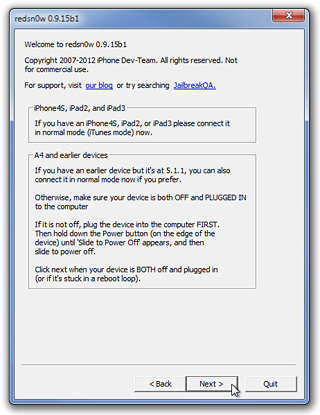
Когато стигнете до него, действителната джейлбрейк е наистина проста и ето всичко, което трябва да направите, за да видите тази заветна икона Cydia на екрана на вашето устройство.
- Изтеглете redsn0w 0.9.15b1 от връзката в края на тази публикация и се уверете, че имате инсталирана най-новата версия на iTunes.
- Извадете изтегления ZIP файл и стартирайте изпълним файл в извлечената папка.
- Свържете устройството към вашия компютър или Mac чрез USB.
- Ако имате фабрично отключено устройство, преминете към стъпка 5, в противен случай ще трябва да създадете и инсталирате персонализиран фърмуер, за да запазите базовата лента за отключване Ultrasn0w. За да направите това,
- Изтеглете iOS 6 IPSW за вашето устройство на вашия компютър, ако вече не го имате.
- В redsn0w, удари Екстри> Персонализиран IPSW и изберете изтегления IPSW файл.
- След като се създаде персонализиран IPSW, натиснете Pwned DFU опция и следвайте прости инструкции, предоставени от инструмента.
- Стартирайте iTunes, задръжте Shift (за компютър) или Option (за Mac), натиснете Възстанови бутон и изберете току-що създадения от вас потребителски IPSW файл, изчакайте да бъде инсталиран и устройството ви да се рестартира. Забележка: Не забравяйте да изберете персонализирания IPSW, а не оригиналния фърмуер.
- Hit Jailbreak, тогава Следващия и следвайте прости инструкции на инструмента, за да влезете в режим DFU.
- Седнете и чакайте търпеливо инструмента да завърши работата си. Ако всичко върви добре, устройството ви трябва да се рестартира с иконата Cydia на вашия начален екран.
Обувка, свързана с връзки
В случай, че още не сте знаели, след като едно свързано устройство с джейлбрейк се изключи, то не може да се зарежда нормално. Необходимата процедура е изключително проста; всичко, от което се нуждаете, е компютър наблизо. В този случай ще трябва да свържете захранващото си устройство с компютъра, да стартирате redsn0w и да натиснете Екстри> Просто зареждане> Напред. След това приложението ще ви даде стъпка по стъпка инструкции за влизане в режим DFU.

Друго удобно допълнение към новата версия на redsn0w е автоматичното завързване на обувката. Ако вече знаете как, можете да поставите устройството си в режим DFU, да стартирате redsn0w и да се свържете с компютъра си, за да стартирате връзване, без да натискате друг бутон.
Изтеглете redsn0w 0.9.15b1 за Windows
Изтеглете redsn0w 0.9.15b1 за Mac
Търсене
скорошни публикации
PicsArt за iPhone: Създател на колажи, Photo Editor & App за рисуване в едно
PicsArt може да не е познато име за потребителите на iOS, но отдавн...
Как да зададете 4 цифрен парол в iOS 9
Преди да се въведе Touch ID в по-новите iPhone, паролите бяха това,...
Как да добавите Siri преки пътища към листа за споделяне на iOS
Пряк път Siri е ново приложение, въведено от Apple за iOS 12. Ако с...